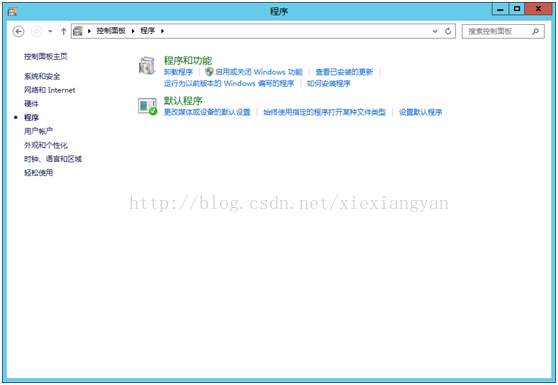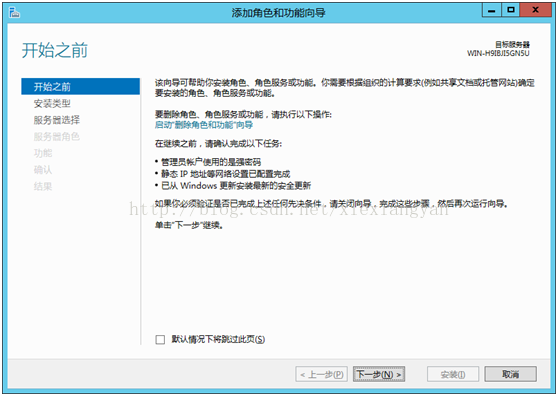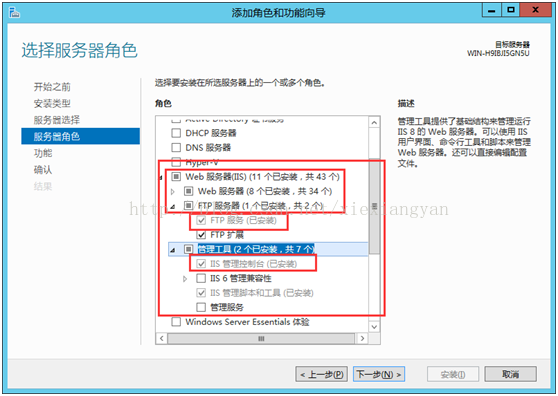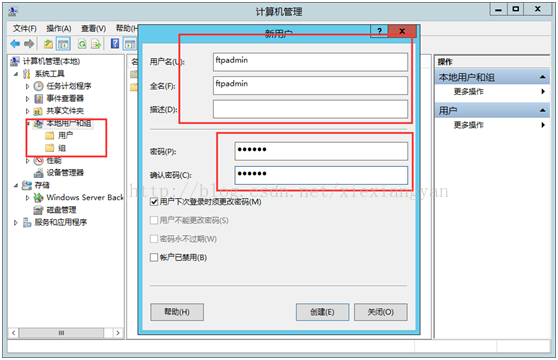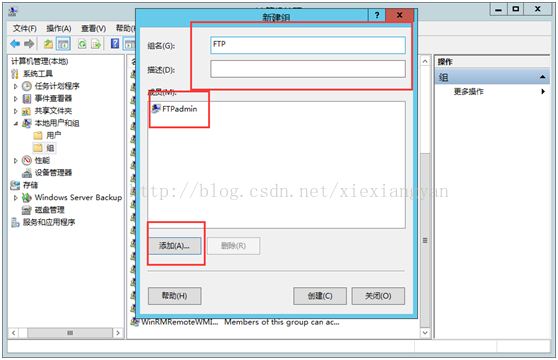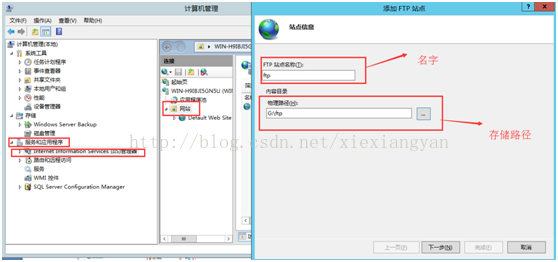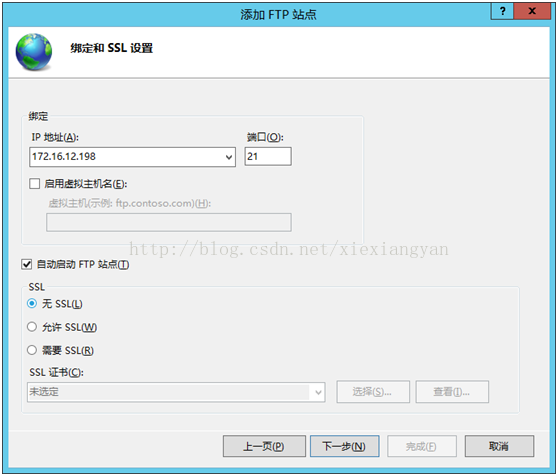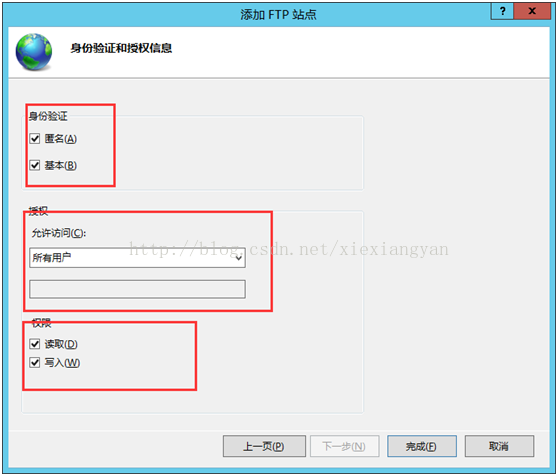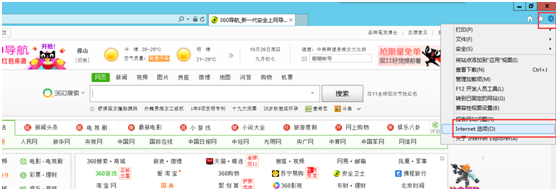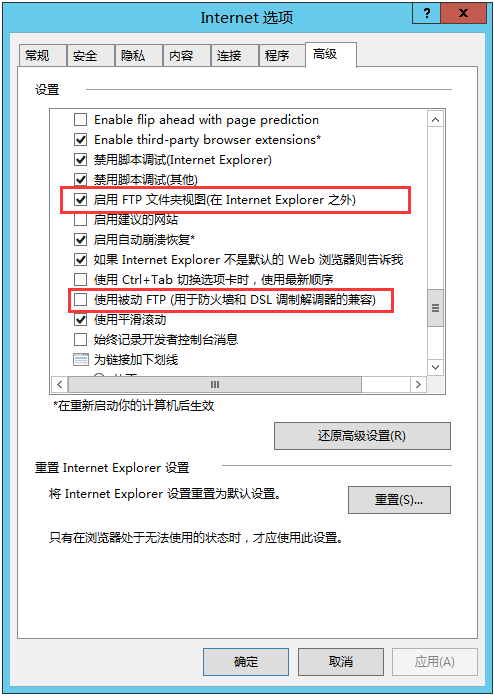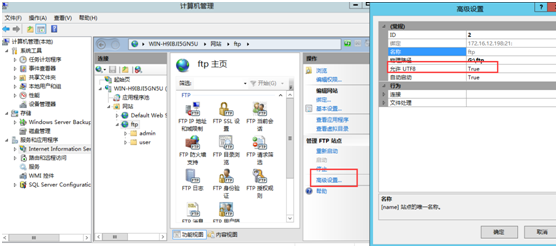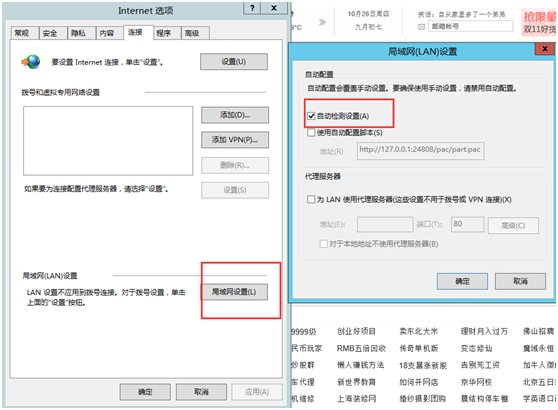Windows server搭建ftp服务器及注意事项
1.控制面板——卸载——启动或关闭Windows功能——开始之前——直接下一步——服务器角色,将下面的打钩,点击确定。
2.首先打开我的电脑—管理—工具—计算机管理—本地用户和组—点击用户—右击新建用户
3.点击组——新建组——将新建的用户添加进入组里(这个组最好添加管理员权限,因为之后搭建的FTP可能会出现只能读入不能下载的问题)
4.点击服务于应用程序——iis管理器——右击添加FTP站点——添加站点名与FTP的存储路径——点击下一步——填上IP地址(地址:点击开始,输入cmd——再输入ipconfig,查到本机的IP地址)——点击下一步——身份验证选择:匿名、基本、所有用户、权限读和写——点击完成。
双击新搭建的ftp站点,点击FTP授权规则,添加制定用户的读和写。
完成以后,在浏览器中输入:ftp://172.16.12.194(设定的IP),输入账号名与密码
以下是遇到的问题:
1. 出现没有访问权限
方法:找到IE浏览器——工具——Internet选项——高级——将“启用ftp文件夹视图添加勾号”,将使用被动FTP(用于防火墙和dns的调制解调器的兼容)的勾号去掉。重新访问即可。
2.不能下载文件,即便已经设置好读写功能。
方法:将用户设置成管理员权限
3.不能上传中文名字的文件
方法:找到ftp站点,高级设置将utf-8设置为false
4.只能在浏览器访问不能在资源管理器访问
方法:(1)将步骤1在访问的的电脑重制一遍。(2)然后将本地服务器的,找到Windows防火墙——允许应用通过windows防火墙——找到Windows资源管理器打钩。(3)找到之前的Internet选项——连接——局域网设置——自动检测设置打钩。
第一次写:吐糟下图片太多,不能直接复制粘贴一个一个上传耗费时间